Windows 10, seperti pendahulunya, menawarkan beberapa cara untuk mengakses opsi mati, mulai ulang, hibernasi dan tidur di Windows 10. Anda dapat mengakses opsi mematikan dengan mengklik tombol daya di menu Mulai, atau mengklik kanan pada menu Mulai dan kemudian mengklik kanan pada menu Mulai dan kemudian mengklik Matikan atau keluar, atau secara bersamaan menekan tombol Alt + F4 setelah meminimalkan program yang berjalan.
Pilihan mematikan juga dapat diakses dari layar login serta layar Ctrl + Alt + Del yang muncul ketika Anda secara bersamaan menekan tombol Ctrl + Alt + Del. Dan bagi mereka yang ingin mematikan, memulai ulang, hibernasi, atau tidur menggunakan pintasan keyboard, ada beberapa cara untuk mematikan, memulai kembali, hibernasi, atau tidur Windows 10 menggunakan pintasan keyboard juga. Selain itu, Anda juga dapat menggunakan Cortana untuk mematikan, memulai ulang, hibernasi, dan tidur PC Windows 10 Anda.
Sebagian besar pengguna PC yang menjalankan Windows 10 lebih suka mengakses opsi mematikan dengan menavigasi ke menu Start. Jika menu Start tidak terbuka karena alasan tertentu, seseorang selalu dapat mengklik kanan tombol Start untuk mengakses opsi mematikan ini. Sementara sebagian besar pengguna lebih suka menggunakan opsi bawaan ini untuk mengakses opsi mematikan, ada pengguna yang lebih suka mematikan, memulai ulang, hibernasi, tidur dan opsi keluar pada desktop untuk akses mudah.

Buat shut down, hibernate, restart, dan sleep shortcut pada desktop Windows 10
Jika Anda juga lebih suka mematikan, restart, hibernasi, tidur, dan opsi keluar pada desktop, Anda dapat melakukannya dengan mengikuti petunjuk di bawah ini.
Langkah 1: Klik kanan pada area kosong desktop, klik Baru, lalu klik Pintasan untuk membuka Buat pemandu pintas.
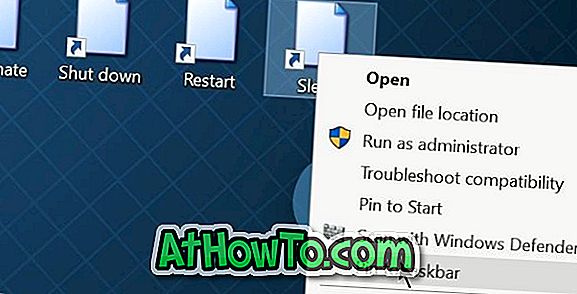
Langkah 2: Pada layar beranda Buat pemintas Shortcut, ketik perintah berikut ini dimatikan, restart, hibernasi, tidur dan keluar dari Windows 10. Setelah memasukkan perintah, klik tombol Berikutnya.
Untuk shutdown:
Shutdown.exe
Untuk memulai kembali:
shutdown -r -t 0
Untuk keluar:
Logoff: shutdown -l -t 0
Untuk hibernasi:
rundll32.exe powrprof.dll, SetSuspendState 0, 1, 0
Pada perintah di atas, ganti "C" dengan huruf drive dari drive tempat Windows 10 diinstal.
Penting: Jika fitur hibernasi dihidupkan, perintah Hibernate akan membuat PC Anda hibernasi. Saat hibernasi dimatikan, perintah yang sama akan membuat PC Anda dalam mode tidur.
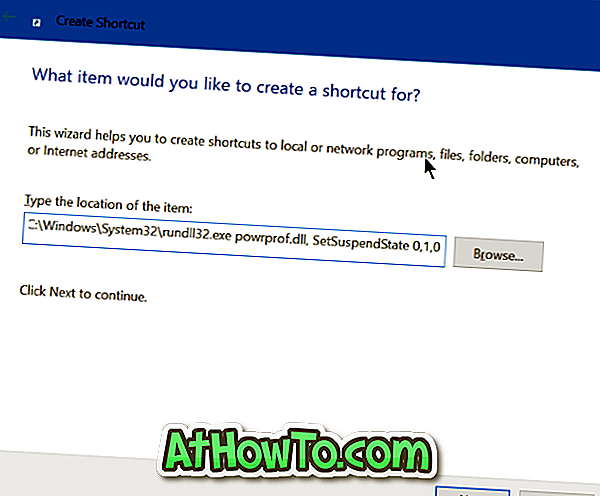
Langkah 3: Akhirnya, Anda perlu memberi nama untuk pintasan baru Anda. Jika Anda telah memasukkan perintah mematikan, beri nama pintasan sebagai mematikan dan kemudian klik tombol Selesai untuk membuat pintasan di desktop. Dengan mengikuti prosedur ini dan menggunakan perintah yang disebutkan di atas, Anda dapat membuat pintasan desktop untuk mematikan, hibernasi, memulai kembali, tidur, dan keluar dari operasi.
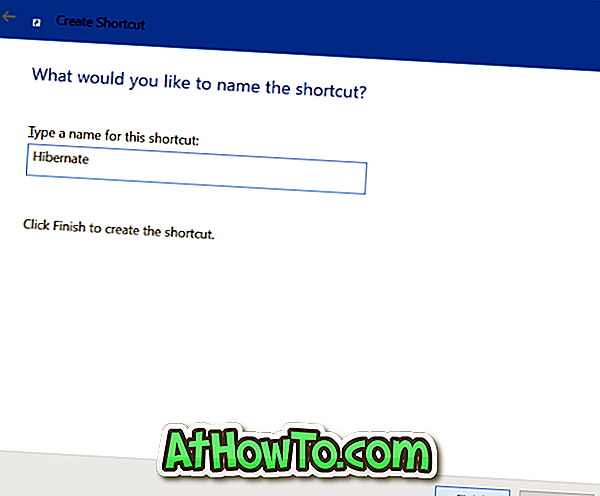
Tip: Jika Anda ingin mengubah ikon membosankan standar pintasan desktop, klik kanan pada pintasan yang baru dibuat di desktop, klik Properti, klik tombol Ubah Ikon, lalu pilih salah satu ikon yang tersedia. Jika Anda ingin memilih ikon khusus, klik tombol Browse dan kemudian arahkan ke file ikon (file harus dalam format .ico).
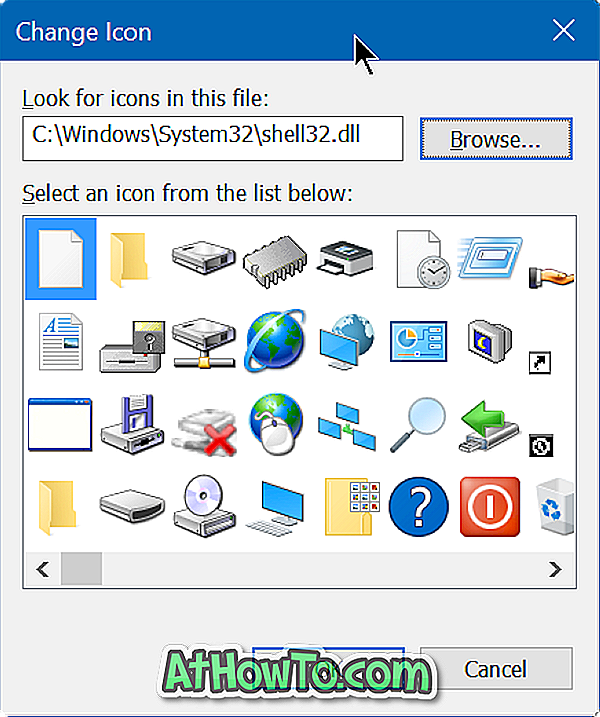
Pin shut down, hibernate, dan sleep shortcut ke taskbar di Windows 10
Langkah 1: Ikuti prosedur yang disebutkan di atas untuk membuat pintasan mati, hibernasi, mulai ulang, dan tidur pada desktop Windows 10.
Langkah 2: Setelah Anda memiliki pintasan ini di desktop, klik kanan pada pintasan dan kemudian klik opsi Pin to taskbar.
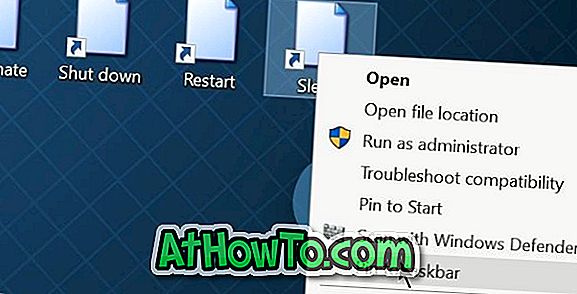
Semoga panduan ini bermanfaat bagi Anda.



![Start Klasik Membantu Anda Melewati Layar Start Windows 8 Saat Anda Masuk [Perbarui]](https://athowto.com/img/windows-8-guides/933/classic-start-helps-you-skip-windows-8-start-screen-when-you-log.jpg)










